win7系統wifi連線不可用顯示紅叉怎麼解決?
Win7系統WiFi連線不可用顯示紅叉是許多使用者在使用電腦時經常遇到的問題。這個問題的出現可能是由於多種原因引起的,例如驅動程式問題、網路設定錯誤等。不過,別擔心,php小編草莓將為您提供幾種解決方法,幫助您輕鬆解決這個問題。以下是一些常見的解決方法,您可以根據您的特定情況選擇適合您的方法來嘗試解決。
win7wifi連接不可用紅叉解決方法:
方法一:
#1、首先右鍵單擊左下角的網絡選擇“打開網絡和共享中心”,並在裡面點選「更改適配器」。
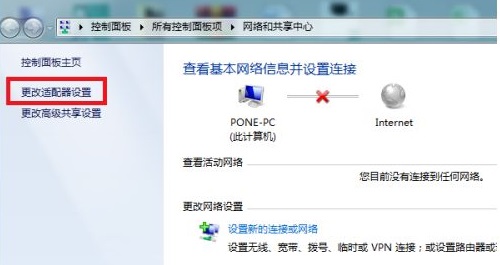
2、然後在裡面找到屬於自己的無線網絡,此時應該是停用狀態。
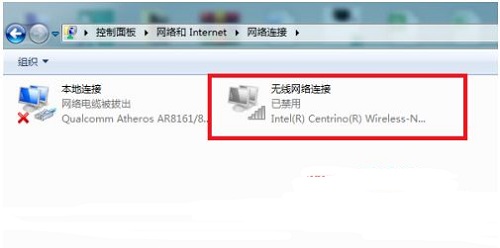
3、右鍵點選該無線網絡,點選「啟用」即可開啟。
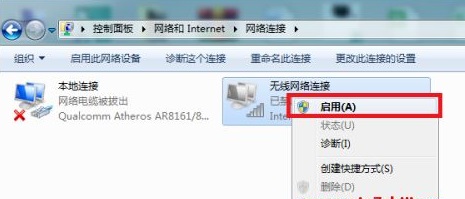
4、然後可以看到此時正在啟用無線網絡,成功後即可解決。
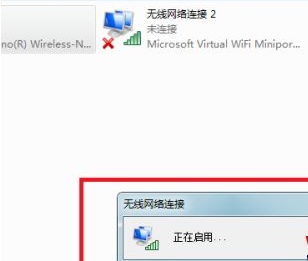
方法二:
1、先開啟「控制面板」。
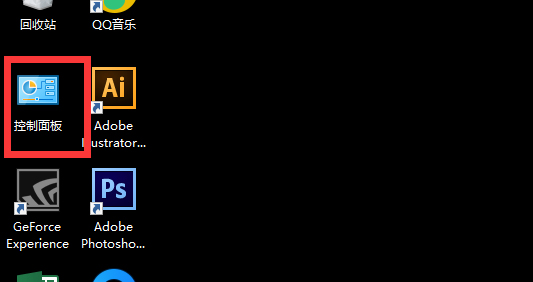
2、在控制台中將右上角的「檢視方式」變更為「小圖示」。
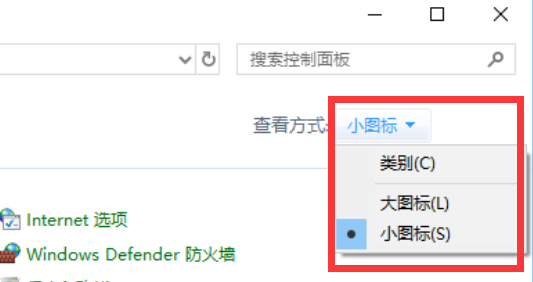
3、找到並開啟「管理工具」。
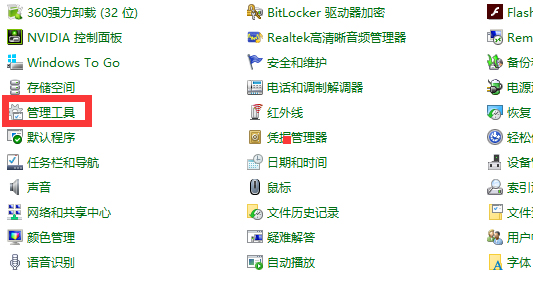
4、在其中找到“服務”,雙擊開啟。
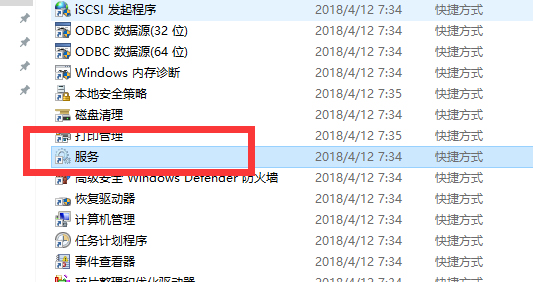
5、找到「BitLocker Drive Encryption Service」文件,右鍵點擊,選擇「啟動」。
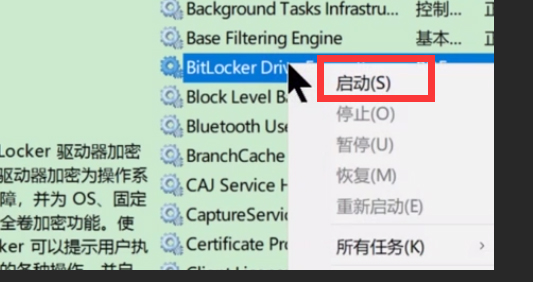
方法三:
1、右鍵桌面上的網路圖標,選擇屬性。
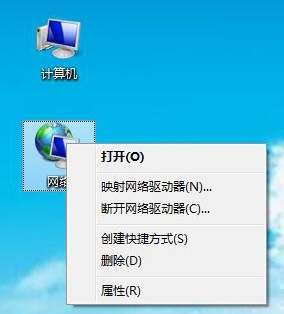
2、開啟網路和共享中心,選擇「管理無線網路「
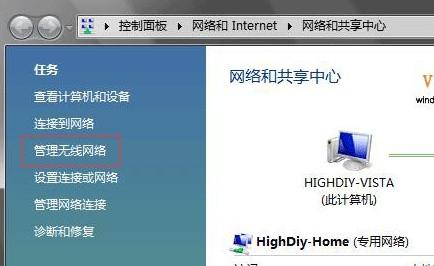
3、找到你的WiFi名稱,右鍵刪除,然後再重新搜尋連線即可。
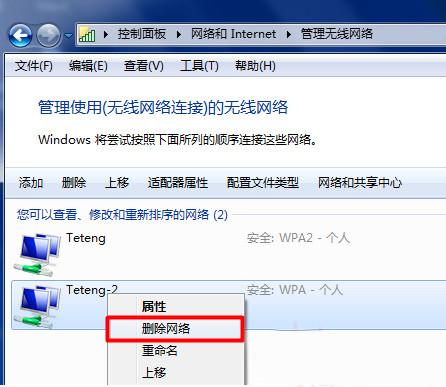
如以上方法仍無法解決此問題,那麼可以透過重新安裝系統來解決,詳細方法如下:
下載位址一: Win7微軟原版64位旗艦版V2023
#下載位址二:Win7旗艦版官方SP1鏡像V2023
安裝方法
本站為您提供兩種安裝方法,本機硬碟安裝是最簡單的安裝方法。建議使用硬碟安裝前先製作U盤啟動工具,如果硬碟安裝失敗,或者您的電腦已經是開不了機、卡在歡迎介面、進不去桌面、藍屏等情況,那麼就需要選擇U盤重裝系統。
以上是win7系統wifi連線不可用顯示紅叉怎麼解決?的詳細內容。更多資訊請關注PHP中文網其他相關文章!

熱AI工具

Undresser.AI Undress
人工智慧驅動的應用程序,用於創建逼真的裸體照片

AI Clothes Remover
用於從照片中去除衣服的線上人工智慧工具。

Undress AI Tool
免費脫衣圖片

Clothoff.io
AI脫衣器

AI Hentai Generator
免費產生 AI 無盡。

熱門文章

熱工具

記事本++7.3.1
好用且免費的程式碼編輯器

SublimeText3漢化版
中文版,非常好用

禪工作室 13.0.1
強大的PHP整合開發環境

Dreamweaver CS6
視覺化網頁開發工具

SublimeText3 Mac版
神級程式碼編輯軟體(SublimeText3)

熱門話題
 WinNTSetup怎麼安裝到Win11系統_WinNTSetup安裝Win11系統的方法
May 08, 2024 am 11:19 AM
WinNTSetup怎麼安裝到Win11系統_WinNTSetup安裝Win11系統的方法
May 08, 2024 am 11:19 AM
首先下載最新的Win11系統ISO鏡像,然後在Win10系統中可以直接在下載的ISO鏡像檔上點選右鍵,選擇【裝載】;如果是在WinPE或WinXP、Win7系統下,則需要使用虛擬光碟機載入ISO鏡像;或者你也可以不使用虛擬光碟機,直接把ISO鏡像檔解壓縮即可。接著執行WinNTSetup,軟體介面如圖:先定位install.wim檔案的位置,在虛擬光碟機載入或解壓縮的Win11ISO鏡像的sources目錄下即可找到install.wim檔案。然後設定引導磁碟和安裝磁碟的位置,一般你準備把W
 開機一直停在主機板logo介面,按什麼都沒反應,也進不去bios?
Apr 23, 2024 am 09:13 AM
開機一直停在主機板logo介面,按什麼都沒反應,也進不去bios?
Apr 23, 2024 am 09:13 AM
開機一直停在主機板logo介面,按什麼都沒反應,也進不去bios? 這個一般是bios電池電壓太低了,系統時間回到bios預設的時間了,例如2000.1.1,00:00。按F1進入bios設定時間後就可以使用了,晚上關機以後不要關閉交流電,一般第二天開機系統時間不會遺失,還是可以正常進系統的。要是斷交流電,電池電壓無法維持bios的用電,隔天開機又會進入現在這樣的狀態。 更換bios電池是終極解決方法。 win11開機卡在主機板logo介面? 1.是bios設定的問題,我們只要找到對應的設定項就能
 Win7工作列不顯示圖示怎麼辦? 電腦工作列圖示消失的解決辦法
Jun 09, 2024 pm 01:49 PM
Win7工作列不顯示圖示怎麼辦? 電腦工作列圖示消失的解決辦法
Jun 09, 2024 pm 01:49 PM
最近有不少使用Win7系統的用戶,發現工作列中的圖示突然消失不見了,導致操作起來非常不方便,又不清楚具體如何解決,本文將為大家帶來Win7系統解決工作列圖示消失的方法吧!原因分析碰到這樣的情況時一般有二種情況:一種是電腦上工作列並不是說真的消退,僅僅掩藏起來了,一種是任務欄確實消失了。方法一:1.有一種情況先要確定,便是當滑鼠落在顯示器最下邊,任務欄就能表明的情況,則可以立即在任務欄點擊滑鼠點擊,挑選「特性」。 2.在開啟的對話框裡將「隱藏工作列」的選擇項目的&
 win7中怎麼清除全部的桌面背景圖片? Win7刪除個人化背景圖片的技巧
Jun 02, 2024 am 09:01 AM
win7中怎麼清除全部的桌面背景圖片? Win7刪除個人化背景圖片的技巧
Jun 02, 2024 am 09:01 AM
Win7系統中,有許多用戶想刪除個人化設定的桌面背景圖片,但不知道如何刪除,本文將帶給大家Win7系統刪除個人化背景圖片的方法。 1.首先,開啟Win7系統的控制面板介面,點選進入到「外觀與個人化」設定;2、接著,在開啟的介面中,點選其中的「變更桌面背景」設定;3、然後,點選下方的「桌面背景」選項;4、隨後,選擇全選,再點選全部清除即可。當然也可以使用在"自訂"下,右鍵單擊要刪除的主題,然後單擊快捷選單上的&q
 win7系統怎麼連接手機熱點網絡
Apr 13, 2024 pm 11:48 PM
win7系統怎麼連接手機熱點網絡
Apr 13, 2024 pm 11:48 PM
若要將 Windows 7 連接到手機熱點,請執行下列步驟:開啟無線網路連線面板並尋找手機熱點網路。右鍵單擊熱點網路並選擇“連接”。驗證連線。
 Win7網路發現在哪裡? Win7開啟網路發現功能的技巧
Jun 04, 2024 am 09:02 AM
Win7網路發現在哪裡? Win7開啟網路發現功能的技巧
Jun 04, 2024 am 09:02 AM
許多電腦使用者都知道網路發現是一種網路設置,這個設定會影響電腦是否能夠找到網路上的其他電腦與裝置以及網路上的其他電腦的時候找到電腦,那麼win7系統如何開啟網路發現呢?下面電腦系統之家u盤裝置為大家介紹win7系統開啟網路發現的操作教學。 1.首先,點選桌面工作列的「開始功能表」圖標,選擇開啟「控制台」介面。 2、接著,在開啟的介面中,設定“檢視方式”為“類別”,再選擇進入到“網路和Internet
 Win7網路介面卡不見了,如何恢復(解決Win7網路介面卡消失的方法與步驟)
Apr 23, 2024 pm 06:19 PM
Win7網路介面卡不見了,如何恢復(解決Win7網路介面卡消失的方法與步驟)
Apr 23, 2024 pm 06:19 PM
但有時候用戶可能會遇到網路介面卡突然不見的問題,Win7作業系統是廣泛使用的一款作業系統,這給網路連線和使用帶來了很大的困擾。幫助使用者快速解決網路連線問題,本文將介紹如何恢復Win7網路介面卡的方法與步驟。 1.檢查裝置管理員中的網路適配器2.卸載並重新安裝網路適配器驅動選擇,右鍵點擊網路介面卡「卸載裝置」然後重新啟動電腦並自動安裝驅動,,或前往官網下載最新的驅動程式進行手動安裝。 3.查看裝置是否已停用在開始功能表中搜尋「網路連接」開啟後右鍵點擊無線連接或乙太網路連接,選擇,「啟用」以確保裝置並未被
 win7系統怎麼連接藍牙滑鼠
Apr 13, 2024 pm 11:45 PM
win7系統怎麼連接藍牙滑鼠
Apr 13, 2024 pm 11:45 PM
如何將藍牙滑鼠連接到Windows 7 系統:確保藍牙已打開,滑鼠已充電;點擊「開始」→「裝置和印表機」;按一下「新增裝置」;找到藍牙滑鼠,輸入配對碼(如有);按一下「下一步」完成連線;移動滑鼠驗證連線。






